Як виправити У вас немає дозволу на збереження в цьому місці в Windows

Коли Windows відображає помилку «У вас немає дозволу на збереження в цьому місці», це не дозволить вам зберегти файли в потрібні папки.

Отримання повідомлення про помилку пакета інсталятора Windows не є незвичайним явищем у Windows 7, Windows 8 або Windows 10 . Хоча проблему може бути важко визначити, хороша новина полягає в тому, що ця проблема пакета інсталятора Windows, яку іноді називають помилкою 1722, не є надто серйозною, і насправді вона досить незначна, але викликає проблему з комп’ютером.
Як з’являється помилка пакета інсталятора Windows?
Помилки пакета інсталятора Windows часто з’являються як одна з наведених нижче помилок або комбінація помилок у системному попередженні.
The Windows Installer Service could not be accessed.ERROR 1722 There is a problem with this Windows Installer package. A program run as part of the setup did not finish as expected.Windows Installer Service couldn't be started.Could not start the Windows Installer service on Local Computer. Error 5: Access is denied.Причина помилки пакета інсталятора Windows
Коли ви отримуєте попередження про наявність проблеми з пакетом інсталятора Windows, це зазвичай означає, що програму неможливо запустити. Причиною цього може бути конфлікт між програмами чи програмами, зараження вірусами чи зловмисним програмним забезпеченням, недостатньо системної пам’яті для розміщення всіх запущених програм або помилки ��рафічного драйвера.
Помилки пакета інсталятора Windows також можуть бути спричинені системними збоями (здавалося б, випадковими та без серйозних проблем).

Як виправити помилку «Проблема з цим пакетом інсталятора Windows».
Як вирішити проблеми з пакетами Windows Installer
Ось деякі з найкращих дій, які можна зробити, коли ваш комп’ютер Windows вказує на наявність проблеми з пакетом інсталятора Windows.
1. Перезавантажте комп’ютер : перезапуск Windows може вирішити низку проблем, зокрема помилки пакета Windows Installer.
2. Windows Update : Виконання оновлення Windows сканує пристрій під час процесу оновлення та вирішує деякі можливі конфлікти. Процес оновлення також оновить операційну систему та драйвери, можливо, усунувши причину помилок пакета інсталятора Windows.
3. Оновіть програми Windows : якщо ви ще не оновлювали свої програми, саме час це зробити. Окрім додавання нових функцій, оновлення додатків також можуть покращити безпеку та усунути будь-які системні конфлікти.
4. Запустіть засіб усунення несправностей Windows : перейдіть у «Параметри» > «Оновлення та безпека» , а потім запустіть засіб усунення несправностей сумісності програм і засіб усунення несправностей програм магазину Windows . Обидва скануватимуть і нададуть рішення для будь-яких проблем програми, які викликають це повідомлення про помилку.
5. Увімкніть інсталятор Windows : якщо інсталятор Windows вимкнено, у вас виникнуть труднощі з інсталяцією або видаленням програмного забезпечення. Щоб активувати Windows Installer, ось що вам потрібно зробити.
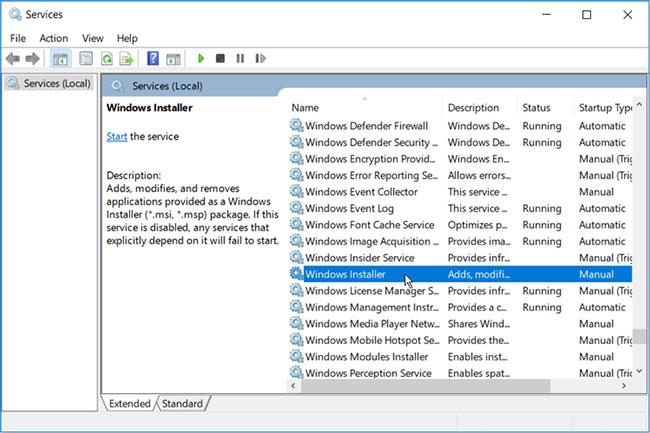
Двічі клацніть параметр Windows Installer
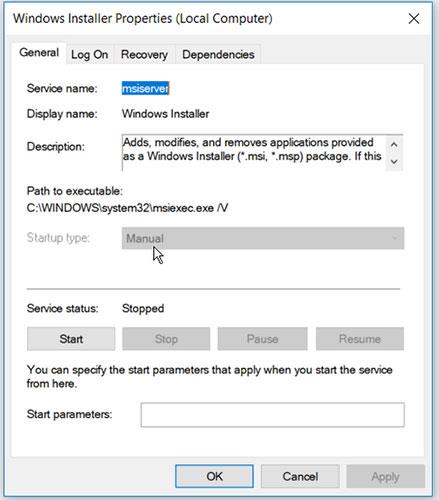
Встановіть тип запуску вручну
6. Запустіть засіб усунення несправностей встановлення та видалення програм Microsoft : якщо ви підозрюєте, що проблема спричинена пошкодженим розділом реєстру, вам може допомогти засіб усунення несправностей встановлення та видалення програм Microsoft .
Коли справа доходить до виправлення пошкоджених ключів реєстру, не слід використовувати засоби очищення реєстру. Запуск цих програм може завдати шкоди вашому ПК. Якщо видалити, перемістити або пошкодити ключі реєстру, важливі функції системи можуть вийти з ладу. Це може спричинити проблеми зі встановленням, запуском або видаленням програм.
Засіб усунення несправностей встановлення та видалення програм допоможе не лише просканувати та відновити пошкоджені ключі реєстру, але й відновити інші системні файли.
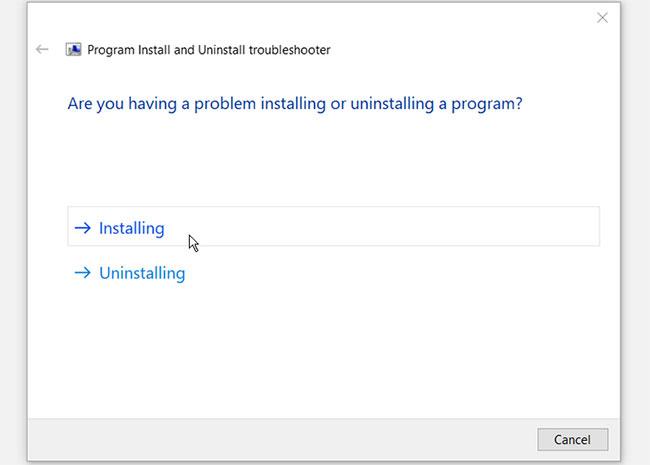
Натисніть опцію «Встановлення» або «Видалення».
7. Ремонт програми : у Windows 8 і 10 клацніть правою кнопкою миші піктограму програми, а потім виберіть Більше > Налаштування програми > Відновити . Це просканує програму та виправить усі помилки в її коді.
У Windows 7 вам потрібно буде зробити це за допомогою Панелі керування > Видалити програму , клацнути правою кнопкою миші назву програми, а потім вибрати Змінити > Відновити .
Примітка . Параметр «Відновити» може з’явитися не для всіх програм.
8. Скидання програми : скидання програми — це спосіб оновити її без необхідності повністю видаляти та перевстановлювати. Цей процес може вирішити будь-які проблеми, з якими ви зіткнетеся.
Для цього клацніть правою кнопкою миші значок програми та виберіть Більше > Налаштування програми > Скинути . Цей параметр знаходиться прямо під параметром «Відновити».
Примітка . Скидання програм призведе до видалення всіх її локальних даних.
9. Перевстановіть програму : якщо ви знаєте, яка програма спричиняє конфлікт, видаліть її, а потім інсталюйте повторно, оскільки налаштування програми можуть бути пошкоджені або важливий файл може бути видалено.
10. Вимкніть деякі програми запуску : натисніть Ctrl+ Alt+ Del, а потім виберіть Диспетчер завдань > Запуск . Програми в цьому списку автоматично запускаються та працюють у фоновому режимі, коли ви вмикаєте комп’ютер. Вони можуть витрачати ресурси та викликати конфлікти. Щоб запобігти запуску непотрібних елементів у фоновому режимі, виберіть їх ім’я, а потім виберіть «Вимкнути».
11. Запустіть очищення диска : у Провіднику файлів виберіть Цей ПК, клацніть правою кнопкою миші основний жорсткий диск, виберіть Властивості , потім виберіть Очищення диска . Це видалить непотрібні файли та звільнить більше місця для програм.
12. Встановлюйте програми в безпечному режимі : ви можете вирішити цю проблему, встановивши програми в безпечному режимі. Це допоможе вам визначити, чи проблема спричинена встановленим програмним забезпеченням чи пошкодженими апаратними компонентами вашого ПК.
Якщо ви більше не отримуєте повідомлення про помилку під час завантаження в безпечному режимі, можна з упевненістю сказати, що причиною проблеми є драйвер або програма.
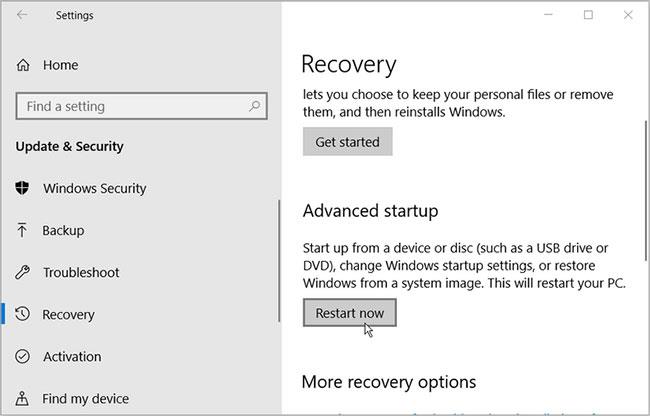
Встановіть програму в безпечному режимі
Це призведе до перезавантаження комп’ютера в середовищі відновлення.
На екрані, що з’явиться, виберіть Додаткові параметри > Параметри запуску , а потім натисніть кнопку Перезапустити . Нарешті, натисніть клавішу F4 , щоб дозволити ПК завантажитися в безпечному режимі.
13. Повторно зареєструйте інсталятор Windows : у Windows 7 відкрийте меню «Пуск» і виберіть «Усі програми» > «Стандартні» > «Виконати» .
У Windows 8 і 10 відкрийте меню «Пуск» і введіть «Виконати ».
Введіть msiexec /unregister і виберіть OK. Тепер виконайте те ж саме, але цього разу введіть msiexec /regserver і виберіть OK.
Коли Windows відображає помилку «У вас немає дозволу на збереження в цьому місці», це не дозволить вам зберегти файли в потрібні папки.
Сервер Syslog є важливою частиною арсеналу ІТ-адміністратора, особливо коли мова йде про централізоване керування журналами подій.
Помилка 524: Виник тайм-аут – це специфічний для Cloudflare код статусу HTTP, який вказує на те, що з’єднання із сервером закрито через тайм-аут.
Код помилки 0x80070570 є поширеним повідомленням про помилку на комп’ютерах, ноутбуках і планшетах під керуванням операційної системи Windows 10. Однак він також з’являється на комп’ютерах під керуванням Windows 8.1, Windows 8, Windows 7 або раніших версій.
Помилка «синій екран смерті» BSOD PAGE_FAULT_IN_NONPAGED_AREA або STOP 0x00000050 — це помилка, яка часто виникає після встановлення драйвера апаратного пристрою або після встановлення чи оновлення нового програмного забезпечення. У деяких випадках причиною помилки є пошкоджений розділ NTFS.
Внутрішня помилка відеопланувальника також є смертельною помилкою синього екрана, ця помилка часто виникає в Windows 10 і Windows 8.1. Ця стаття покаже вам кілька способів виправлення цієї помилки.
Щоб пришвидшити завантаження Windows 10 і скоротити час завантаження, нижче наведено кроки, які потрібно виконати, щоб видалити Epic із автозавантаження Windows і запобігти запуску Epic Launcher з Windows 10.
Не слід зберігати файли на робочому столі. Існують кращі способи зберігання комп’ютерних файлів і підтримки порядку на робочому столі. Наступна стаття покаже вам ефективніші місця для збереження файлів у Windows 10.
Якою б не була причина, інколи вам доведеться налаштувати яскравість екрана відповідно до різних умов освітлення та цілей. Якщо вам потрібно спостерігати за деталями зображення або дивитися фільм, вам потрібно збільшити яскравість. І навпаки, ви також можете зменшити яскравість, щоб захистити батарею ноутбука.
Ваш комп’ютер випадково прокидається та з’являється вікно з написом «Перевірка оновлень»? Зазвичай це пов'язано з програмою MoUSOCoreWorker.exe - завданням Microsoft, яке допомагає координувати установку оновлень Windows.








